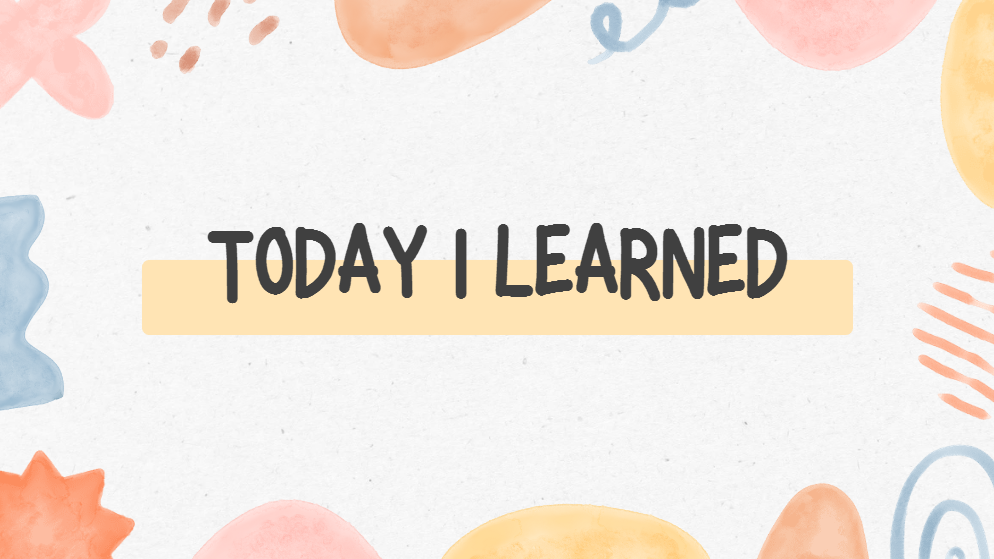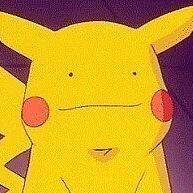오늘은 Android 앱 개발 종합반 1주차 강의를 들으며 BMI 계산기 앱을 만들어보았다.
Chain
ConstraintLayout 중 하나인 Chain에 대해 알게되었다. Chain은 가로나 세로축의 뷰들이 그룹처럼 동작할 수 있게 해준다. 다음 세 가지 속성을 가진다.
| packed | spread | spread inside |
|---|---|---|
 |
 |
 |
| 뷰들을 함께 묶은 후, 사용한 공간 내에서 중앙에 배치 | 사용 가능한 공간 내에서 일정한 간격으로 뷰 배치 | 바깥쪽 뷰를 가장자리에 붙이고, 사용 가능한 공간 내에서 나머지 뷰들을 동일한 간격으로 배치 |
중앙 정렬
EditText의 gravity 속성을 "center"로 준다면, 중앙으로 정렬할 수 있다. 여기서 나오는 gravity 속성은 뷰그룹 내의 내용물을 정렬하는 속성으로, center 외에도 left나 right 등이 있다. EditText 뿐만 아니라 다양한 뷰그룹에 적용할 수 있다. 다음은 gravity 속성을 신장에만 주었을 때의 화면이다.
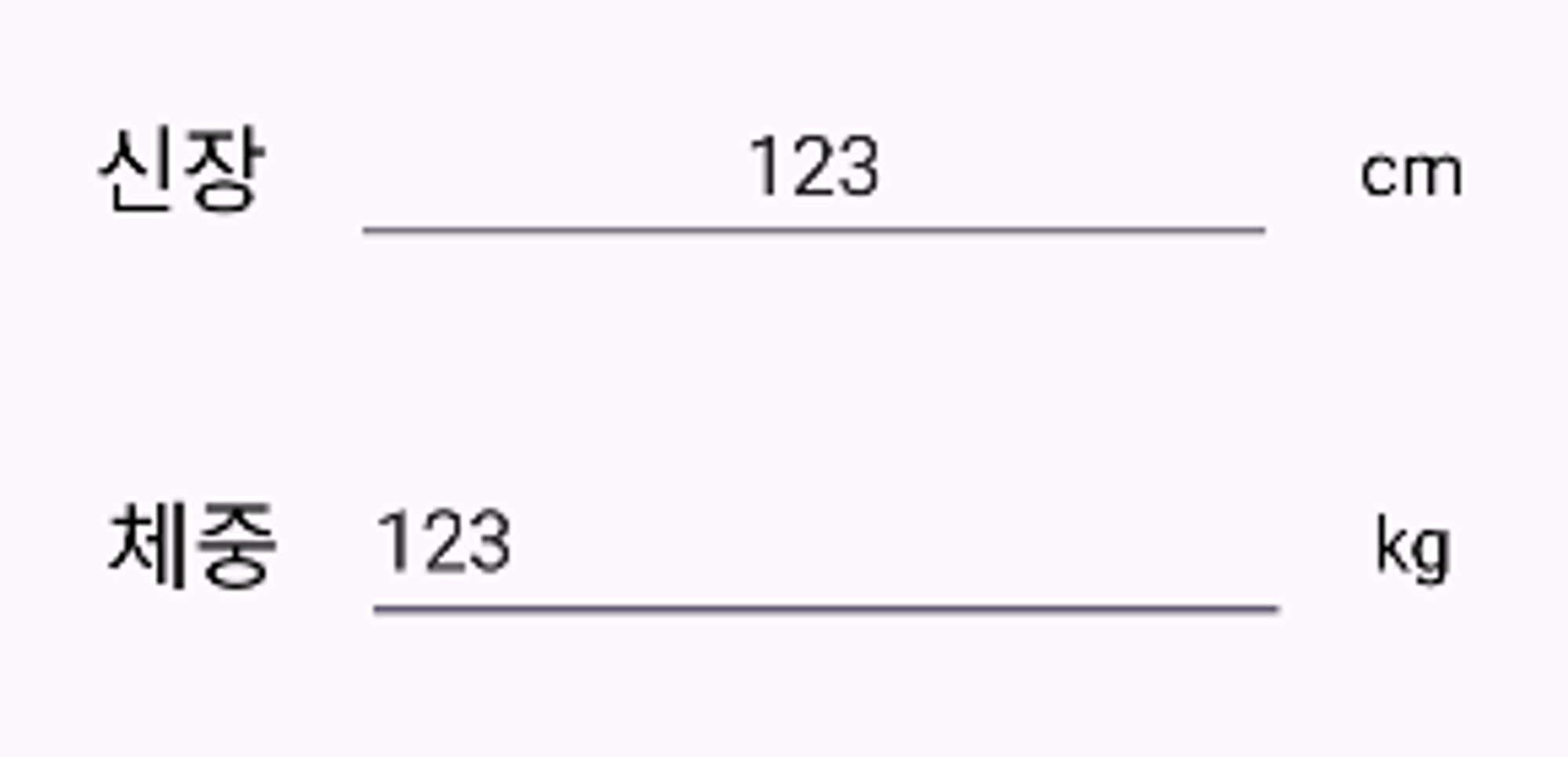
새로운 화면 추가
MainActivity 파일에서 우클릭 후, New > Activity 를 눌러 원하는 액티비티를 선택하면 새로운 파일을 만들 수 있다. 생성되면서 자동으로 레이아웃 파일도 같이 생성된다. 사실 여태 복붙을 했었는데.. 이런 방법이 있다는 것을 이제야 알게되었다.
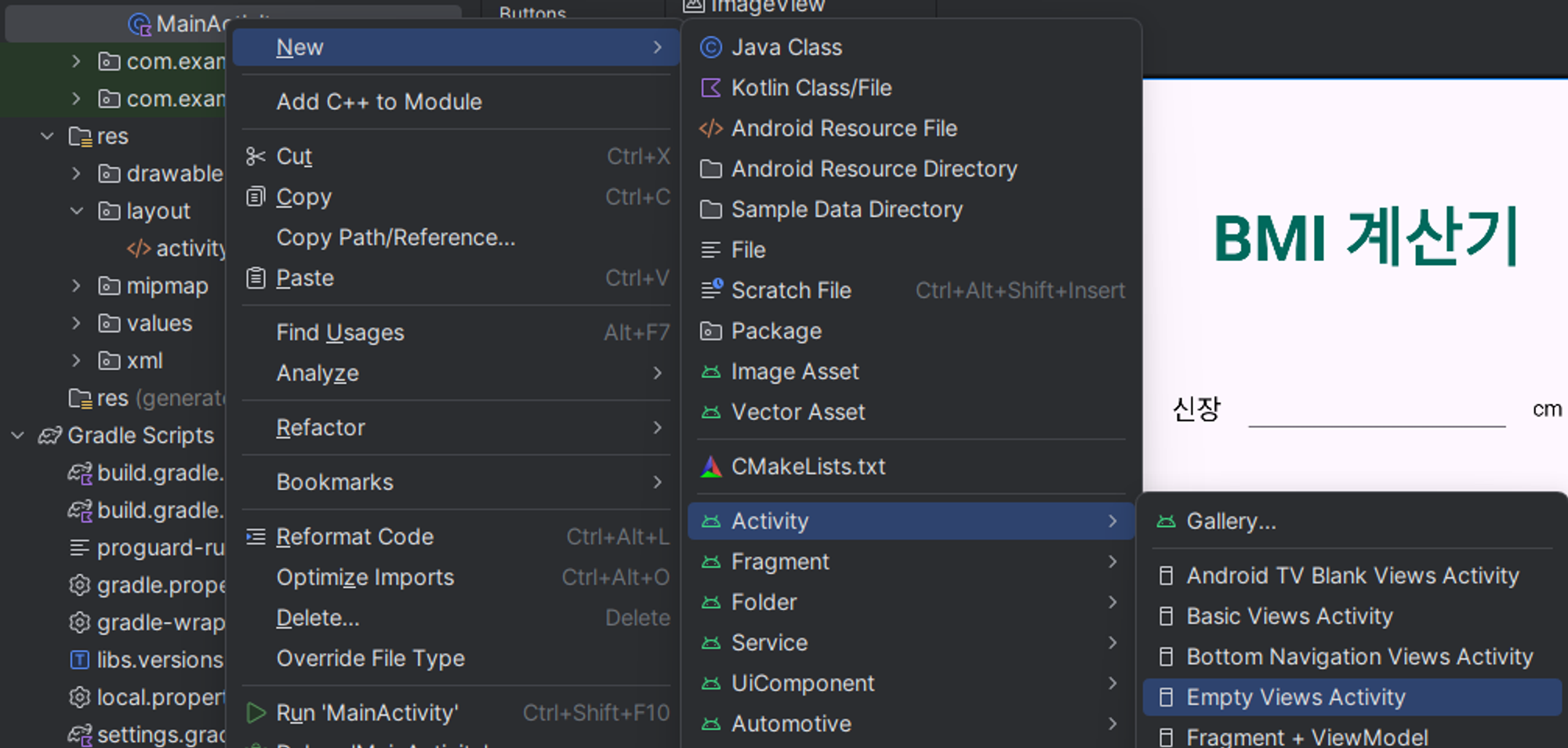
Toast
앱을 사용하다보면 종종 화면 아래에 메시지가 잠깐 나왔다 사라지는 걸 경험할 수 있는데, 이를 Toast 메시지라 한다. 안드로이드는 정말 편리하게도 이런 메시지를 별도의 함수 구현 없이 Toast를 통해 쉽게 만들 수 있다.
Toast.makeText(this, "신장을 입력해주세요.", Toast.LENGTH_SHORT).show()공식 문서의 makeText는 다음과 같이 설명되어 있다.
public static Toast makeText (Context context,
int resId, // The resource id of the string resource to use. Can be formatted text.
int duration) // How long to display the message.context 가 뭐지?
context란 대상(앱)의 메타 정보를 모아 갖고 있는 것이라 한다. 일단 지금은, context를 요구하는 모든 메소드엔 this를 주면 된다고 알고 있으면 될 것 같다.
Intent
액티비티 간 데이터를 전달하려면 어떻게 해야 될까? Android 용어 정리 중 안드로이드 4대 컴포넌트를 정리할 때 잠깐 나왔었던 녀석으로, 컴포넌트 간에 상호작용할 때 쓰이는 Intent를 사용하면 된다. Intent는 어떤 정보를 담는지에 따라 명시적, 암시적 Intent로 구분할 수 있다.
-
명시적 인텐트
실행하고자 하는 컴포넌트의 클래스명을 인텐트에 담는 방식
→ 주로 같은 앱의 컴포넌트를 실행할 때 이용 -
암시적 인텐트
클래스명이 아닌 Intent Filter 정보를 활용하는 방식
→ 주로 클래스명을 알 수 없는 외부 앱의 컴포넌트를 실행할 때 이용
Activity 간 데이터 전달
인텐트가 뭐하는 애인지는 알겠고.. 어떻게 사용하는지도 알아보자. 역시나 공식 문서를 살펴보면, 다음과 같이 나와있다.
public Intent (Context packageContext,
Class<?> cls) // The component class that is to be used for the intent.우선 context에는 this를 넣어주고, 데이터를 전달하고자 하는 클래스를 다음에 넣어주면 될 것 같다.
val intent = Intent(this, ResultActivity::class.java)
intent.putExtra("height", height)
intent.putExtra("weight", weight)
startActivity(intent)putExtra()를 이용해 "height"에는 height 변수의 값을, "weight"에는 weight 변수의 값을 담은 뒤 ResultActivity를 실행시키는 코드로 이해할 수 있겠다. 받아오는 작업은 간단했다. height과 weight의 값이 정수형이었기 때문에, getIntExtra()를 사용해 받아올 수 있었다.
val height = intent.getIntExtra("height", 0)
val weight = intent.getIntExtra("weight", 0)finish()
인텐트를 사용해 A 액티비티에서 B 액티비티로 이동하면 A 액티비티는 어떻게 되는걸까? 아예 사라져 버리는걸까?
답은 아니다. A 액티비티는 B 액티비티 아래에 깔리게 된다고 한다. 따라서 뒤로가기를 할 경우 A 액티비티로 다시 이동하게 된다. 이 점을 이용하면 두 액티비티를 간단하게 이동할 수 있다.
이때 사용하는 것이 바로 finish()다. finish()를 사용하면 현재 액티비티를 끝내게 되고, 아래 깔려있던 액티비티로 이동하게 된다. 사용은 정말 간단하다.
finish() // 왕 간단...소수점 처리
만든 앱이 BMI를 계산하는 앱이었는데, 계산 결과가 예쁘게 딱 떨어지지 않았다.
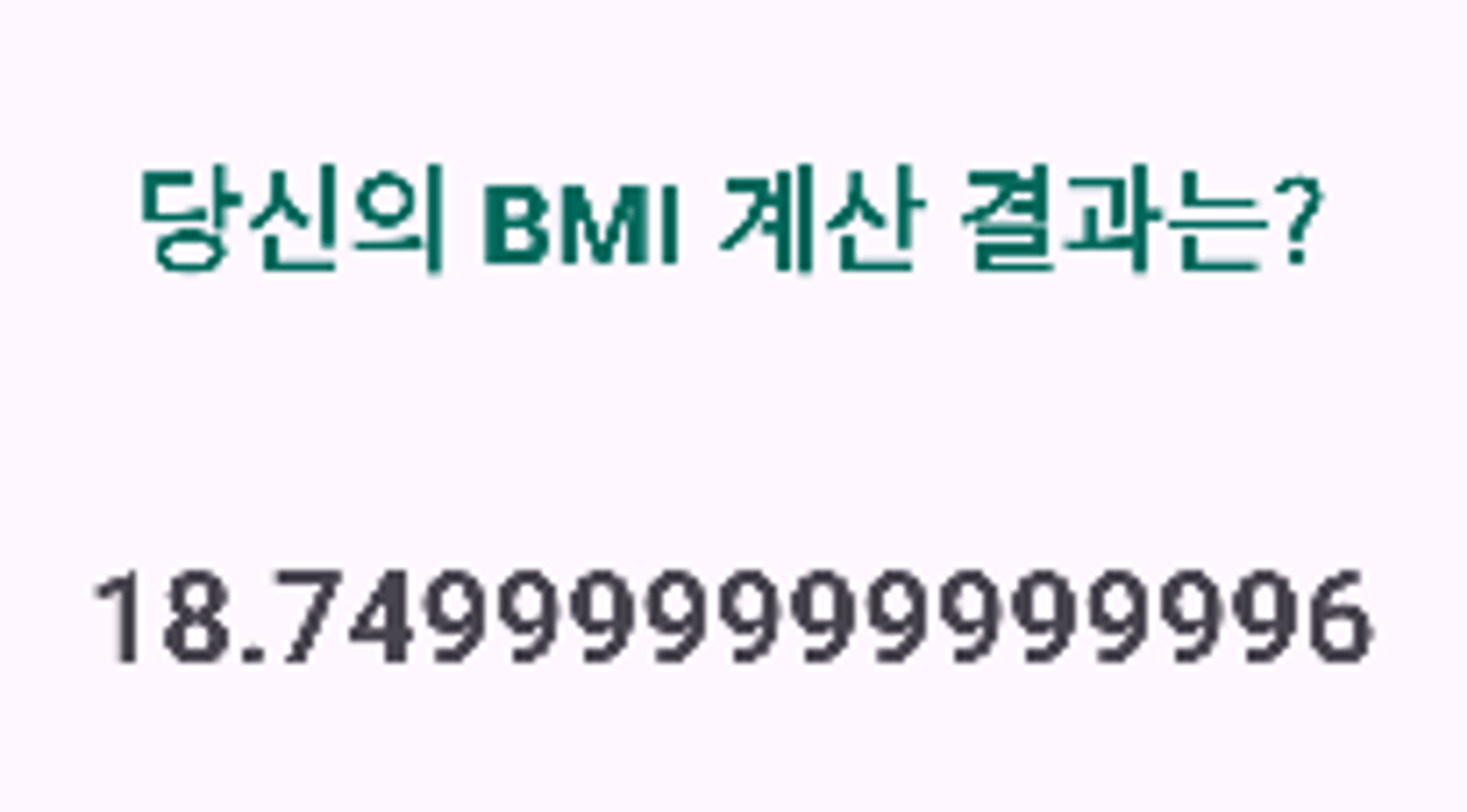
나는 단순히 String.format() 을 사용하면 되지 않을까? 하고 생각했는데, 계산을 통해서도 가능한 일이었다!
var value = weight / (height/100.0).pow(2.0)
value = round(value*10)/10여기서 round() 는 반올림을 해주는 함수다. 즉, 원래의 수의 10을 곱하고 반올림을 한 뒤 다시 10으로 나눠주면 소수점 첫째 자리 까지만 나오게 할 수 있다!
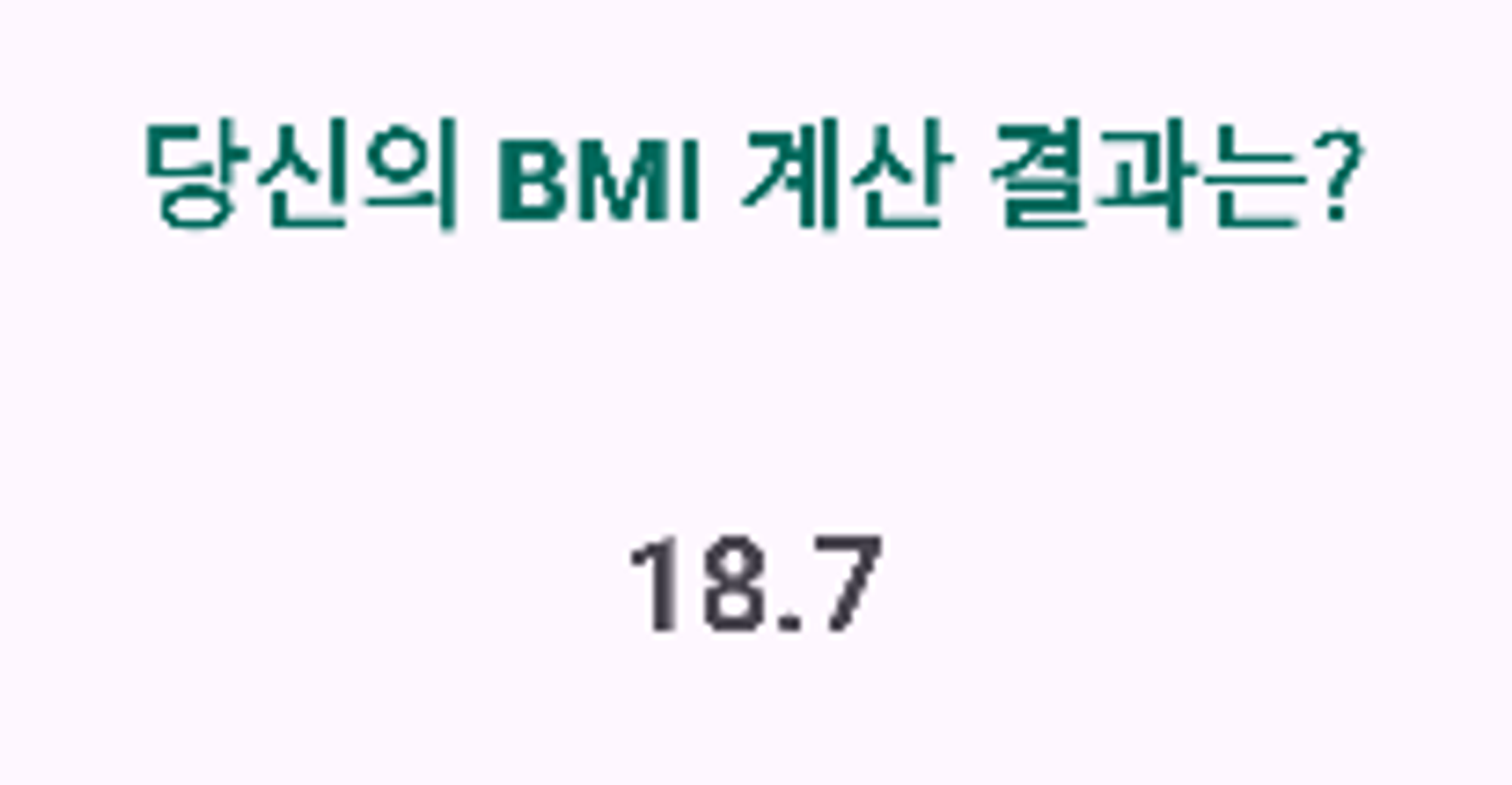
회고
간단한 앱이었지만 화면 전환 방법과 화면 간에 데이터를 어떻게 주고 받는지 알 수 있었다. 가장 기억에 남는 건 인텐트 같다. 데이터를 루트 폴더에 저장하는 게 아니라 내부적으로 주고받을 수 있다는 점이 신기했다. 또 토스트 메시지가 정말 편리한 것 같다. 조금 더 알아보고 예쁘게 꾸며보고 싶다.
아직, 강의 중간중간 모르는 내용들이 많았지만 오늘처럼 하나씩 알아가다보면 머지않은 미래엔 모르는 내용보단 아는 내용이 많아지겠지.